Como configurar o Blubrry PowerPress para podcast com WordPress
Publicados: 2017-10-16Blubrry é incrível. Muito mais do que uma fruta deliciosa rica em antioxidantes ou o nome do que eu sonho que Violet Beauregard chamaria de uma nova start-up de tecnologia, Blubrry é a empresa-mãe do plug-in PowerPress complicado que dá aos audiófilos do WordPress controle total de seus arquivos de áudio.
Ao contrário de serviços como Libsyn e Soundcloud, que podem ser vinculados ao seu site WordPress, o Blubrry PowerPress permite que sua interação principal com o seu podcast seja onde você estiver obviamente mais confortável - seu próprio painel do WordPress.
O que é Blubrry PowerPress, exatamente?
Em suma, Blubrry PowerPress um plug-in completo que permite fazer upload, hospedar e publicar um podcast inteiramente de seu site WordPress. Você não precisa passar por um serviço externo (embora você possa, se quiser). Tudo, desde opções de assinatura, um player integrado e gerenciamento de RSS, funcionam imediatamente. Errr… o repositório de plugins.
Começando
O primeiro passo
Na verdade, a primeira etapa será realizada bem antes disso. Seu show será desenvolvido e planejado, e você pode até ter alguns episódios gravados e na lata, prontos para upload. Você terá a arte do podcast e o identificador do Twitter do seu programa bloqueado antes de passar para o PowerPress.
Basicamente, o que estou dizendo é que estou trabalhando com a suposição de que você está preparado e pronto para começar a trabalhar com o PowerPress.
Com isso em mente, estarei usando um podcast em desenvolvimento que desejo lançar sozinho em breve, em vez de usar texto fictício e exemplos.
Baixe e instale o plug-in
Não é preciso dizer, mas você precisa instalar o plugin. É muito fácil, basta ir para Plugins -> Adicionar Novo no painel do WordPress e pesquisar praticamente qualquer combinação de Blubrry, PowerPress e podcasting . Você (com sorte) encontrará um chamado plugin PowerPress Podcasting da Blubrry .
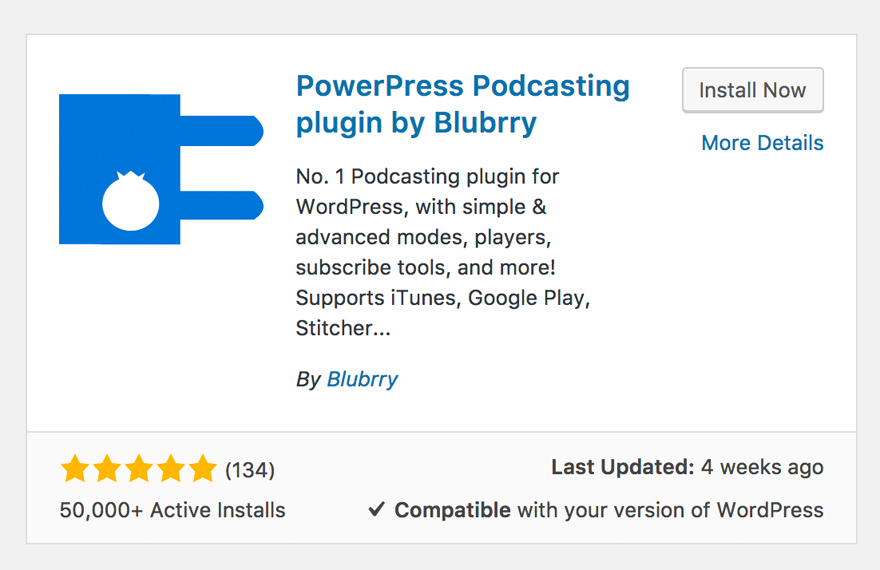
Instale-o e ative-o. Você sabe como funciona este. Depois de cuidar disso, é hora de ensinar seu bebê a voar.
Definições
Agora você terá uma entrada PowerPress em seu painel.
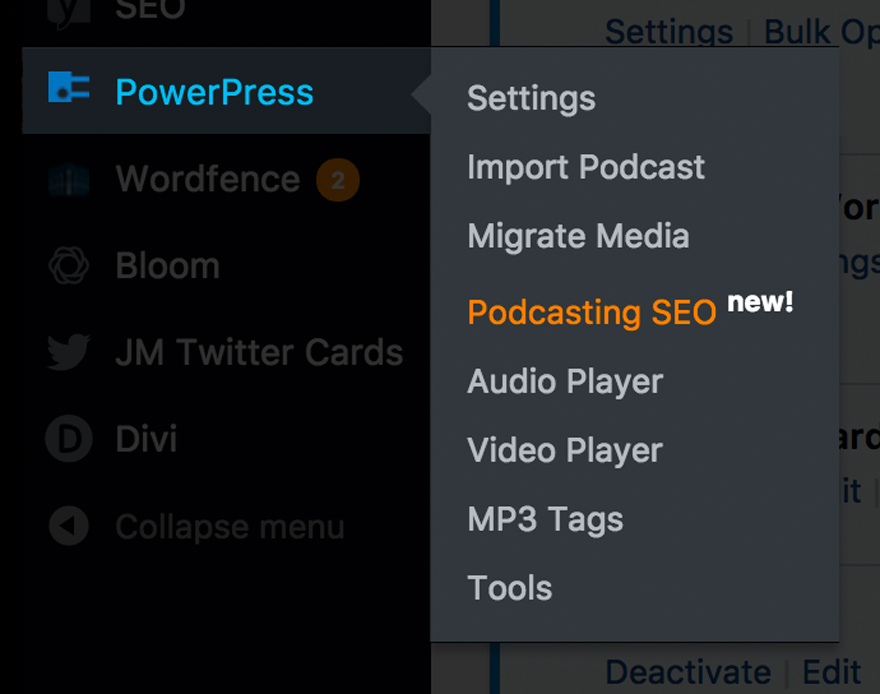
Quando você abre as configurações do PowerPress pela primeira vez, pode ser um pouco assustador. Não se preocupe. Apenas certifique-se de que você está no Modo Simples . O Modo Avançado oferece muito controle sobre o seu podcast, mas o Modo Simples torna um pouco mais fácil passar pela configuração inicial.

Quando estiver no Modo Simples, suas opções iniciais serão um pouco mais gerenciáveis. (Não que o Modo Avançado seja impossível de gerenciar, mas há muito mais do que você precisa neste estágio.)
Em primeiro lugar, você preencherá as informações do iTunes no cabeçalho Configurações de Podcast . Por que o iTunes? Porque é para lá que vai a grande maioria dos ouvintes de podcast (e também para onde a maioria dos agregadores de podcast obtém seu feed). Portanto, você deseja que seja o mais completo possível.
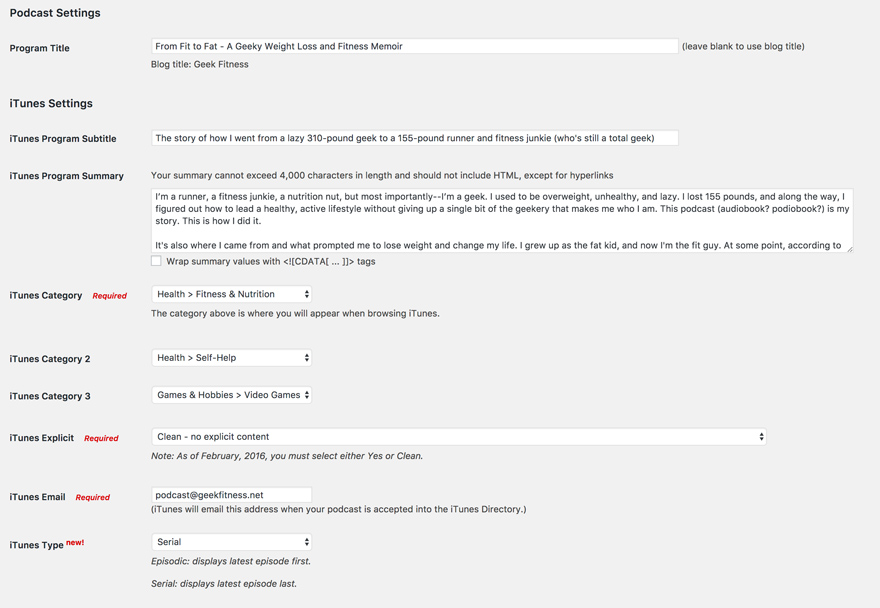
Título do Programa
Muito simples, este é o título principal do seu programa. Você ouvirá opiniões divergentes sobre se deve ou não incluir um subtítulo aqui, mas minha sensação é que se isso aumentar o seu título e não distrair os ouvintes, você está pronto para começar. Eu escolhi From Fit to Fat - A Geeky Weight Loss and Fitness Memoir para meu novo programa porque tem algum SEO nele, além de dizer aos ouvintes exatamente o que vai ser.
Subtítulo do programa iTunes
Isso serve apenas para ajudar as pessoas a encontrarem seu programa. Ele aparecerá para assinantes e também nas pesquisas, mas não na página principal do programa. Portanto, você desejará algo descritivo, curto e contundente. Eu usei A história de como eu fui de um geek preguiçoso de 310 libras para um corredor de 155 libras e viciado em fitness (que ainda é um nerd total) porque isso é o mais simplificado que eu poderia entender.
Resumo do programa iTunes
A versão longa da legenda. Pegue até 4.000 caracteres e dê a seus ouvintes em potencial todas as informações de que eles precisam para decidir se seu programa é para eles. Pense nisso como a contracapa de uma brochura - se você ler e não se importar, não vai comprar aquele livro. Mesma coisa aqui.
Categorias do iTunes
Essas categorias são megaimportantes. É imperativo que você seja o mais específico possível. Essa especificidade não apenas o colocará nos olhos de seu público-alvo, mas também terá o potencial de ser listado nas classificações de melhor categoria daquela categoria / subcategoria. Portanto, escolha com cuidado. Para meu novo programa, certifiquei-me de direcionar as seções de saúde, condicionamento físico e nutrição, mas também a categoria de videogames, porque incluí muito disso no roteiro.
iTunes Explicit
Preferência pessoal sobre como será o seu programa. Apenas tenha em mente para quem você vai fazer o podcast, porque as pessoas realmente checam essa tag. Vou com o Clean over Explicit porque é a minha personalidade. Você escolhe o que funciona melhor para você.
iTunes Email
Autoexplicativo, eu acho.
Tipo iTunes
Esta é uma nova tag que o iTunes está introduzindo com o lançamento do iOS 11. Se você indicar que seu podcast é episódico , seu episódio mais recente sempre começará no topo do seu feed. Se for serial , o mais antigo ficará no topo. Já que estou contando uma história com este programa, estou definindo o meu para Serial, mas meu podcast principal, por exemplo, está definido para Episódico porque temos um novo tópico a cada semana que não se baseia na semana anterior.
Próximo em PowerPress… Arte!
Nenhum podcast está completo sem arte. É a capa do álbum que atrai as pessoas, a capa do livro que as faz tirá-lo da estante.
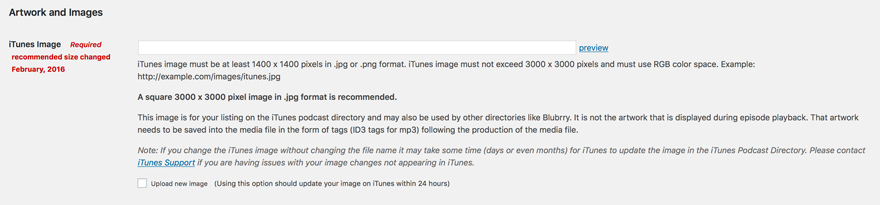
O iTunes agora recomenda uma imagem JPG ou PNG de 3000 × 3000, que você enviará para sua biblioteca de mídia do WordPress e incluirá no PowerPress aqui. O requisito mínimo é 1400 × 1400, mas quanto maior a resolução usada aqui, melhor será a aparência do seu show.

Você precisará carregar sua arte para a biblioteca de mídia do WordPress e copiar o nome do arquivo para colar no campo Imagem do iTunes .

Postagens de blog e episódios de publicação
Você está quase lá, amigo do podcast! Estamos chegando às etapas finais!
Nas configurações do Blubrry PowerPress, você pode definir onde deseja que seu reprodutor de mídia apareça. O padrão está abaixo do conteúdo da postagem, mas eu pessoalmente prefiro acima porque torna mais fácil para eles tocarem no início e depois lerem suas notas enquanto ouvem sua suavidade de DJ de jazz.
No final das contas, tudo se resume a uma preferência pessoal, então vá com o que deixa você e seu público felizes. (Observe que isso não coloca o Módulo de áudio Divi se você estiver usando-o em vez do PowerPress. É totalmente separado.)
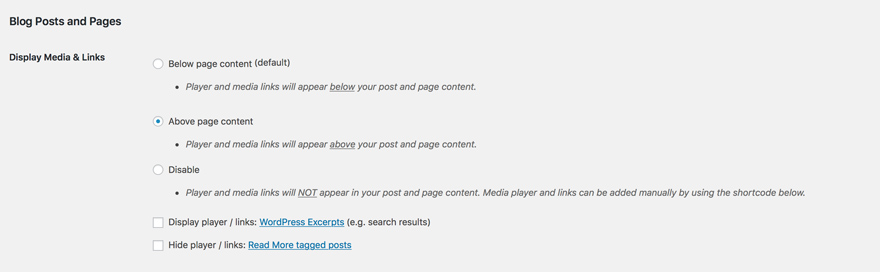
Depois de decidir onde colocar seu reprodutor de mídia, você está pronto para vincular sua conta Blubrry (é grátis - e opcional, embora recomendado - para configurar e obter seu rastreamento de estatísticas, mesmo se você não os estiver usando para hospedagem) e salve suas alterações.
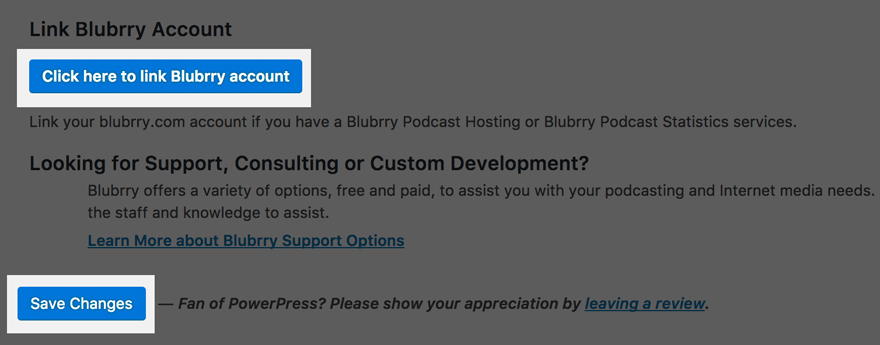
Agora você tem um podcast! Viva!
Mas o que você faz com isso? Passe para a Etapa 2 e faça uma postagem no blog, obviamente!
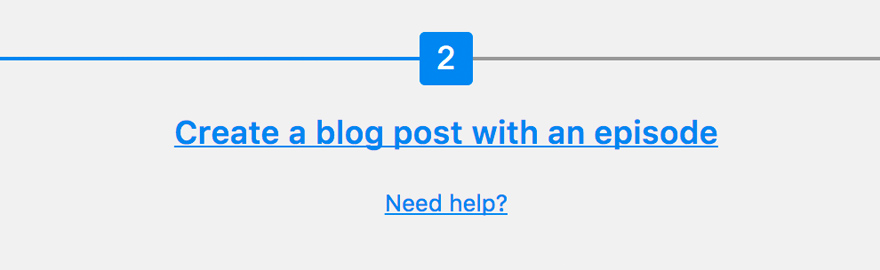
É aqui que a diversão começa e a mágica acontece. E sabe de uma coisa? Você já sabe como fazer!
Você pode clicar no texto azul na parte superior da sua página de configurações - diz “Criar uma postagem de blog com um episódio” - ou você pode navegar para Postagens -> Adicionar novo em seu painel do WP e escrever sua postagem de blog da mesma forma maneira que você sempre faria. Ambos funcionam exatamente da mesma maneira.
Você pode verificar qualquer um de nossos podcasts da Divi Nation para ver como você pode escrever blogs para funcionar como notas de apresentação.
Adicionando a mídia de podcast
Depois que as notas forem escritas (ou antes disso - você decide), é necessário adicionar o próprio arquivo de podcast. Role para baixo até encontrar a nova caixa que o PowerPress adicionou: Episódio de Podcast .
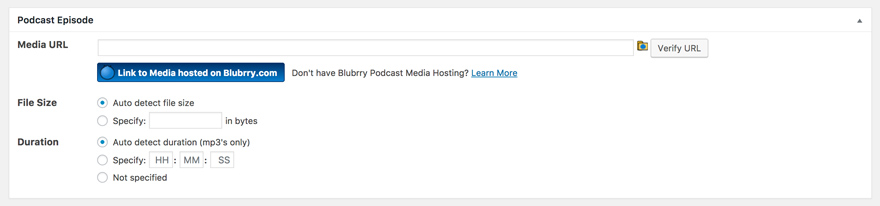
Como a arte do podcast antes, você precisará carregar o arquivo de áudio em sua biblioteca de mídia e copiar o URL do arquivo no campo apropriado. (Observe que você também pode pegar o mesmo URL de arquivo e colá-lo no módulo de áudio Divi para adicionar um toque especial às suas postagens.)
O iTunes aceita apenas arquivos .mp3 , e você pode economizar espaço de armazenamento e o tempo de download dos ouvintes codificando seus arquivos com trilha mono a 128kbps ou menos, sem perda perceptível de qualidade de áudio. (NPR, extraordinário podcast, codifica o deles ainda mais baixo do que isso, FYI).
Verifique o URL do arquivo e sabe de uma coisa? Você Terminou! Você está pronto! Huzzah!
Tudo que você precisa fazer é clicar no botão Publicar, e seu programa será lançado para o público desavisado.
Majoritariamente.
O programa ainda precisa ser enviado ao iTunes (e alguns desses novos detalhes específicos do iOS resolvidos no Modo Avançado de suas configurações posteriormente), mas para configurar o Blubrry PowerPress para fazer um podcast do seu programa? Isso é tudo o que é preciso. Você pode compartilhar o URL da postagem agora mesmo, e as pessoas podem ouvi-lo falar sobre algo.
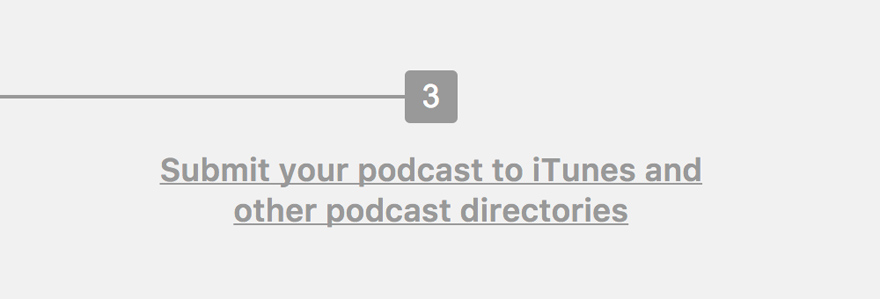
Se você quiser seguir a Etapa 3 do Blubrry e enviar para o iTunes (e isso funcionará, esteja você usando o Blubrry PowerPress ou não), ficarei feliz em ensiná-lo também.
Modo avançado e tags iOS 11
Uma última coisa que gostaria de mencionar é como usar as tags de podcast apresentadas no iOS 11.
- itunes: type permite que você indique se o programa é serial ou episódico, como discutimos acima
- itunes: EpisodeType permitirá que você diferencie entre episódios completos, trailers de episódios e episódios bônus
- itunes: título é onde você usa apenas o título do seu episódio, sem a temporada ou o número do episódio listado
- itunes: episódio é o número do episódio. Por temporada ou geral. Sua escolha.
- itunes: season mostra o número da temporada, se você separar seu programa assim
- itunes: o resumo dá a você a chance de testar seu conteúdo sem fazer anotações completas do programa
- conteúdo: codificado mostra suas notas completas e o conteúdo incluído junto com seu episódio.
Mas como você usa essas tags? Bem, o Blubrry já os integrou ao PowerPress para você. Para usá-los, você precisará colocar as configurações do PowerPress no Modo avançado e clicar na guia Episódios.
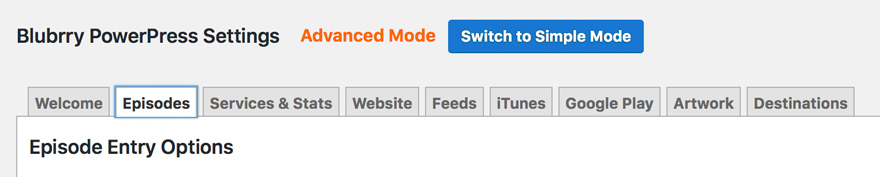
Escolha quais opções você deseja usar (eu escolhi resumo, número do episódio e temporada).
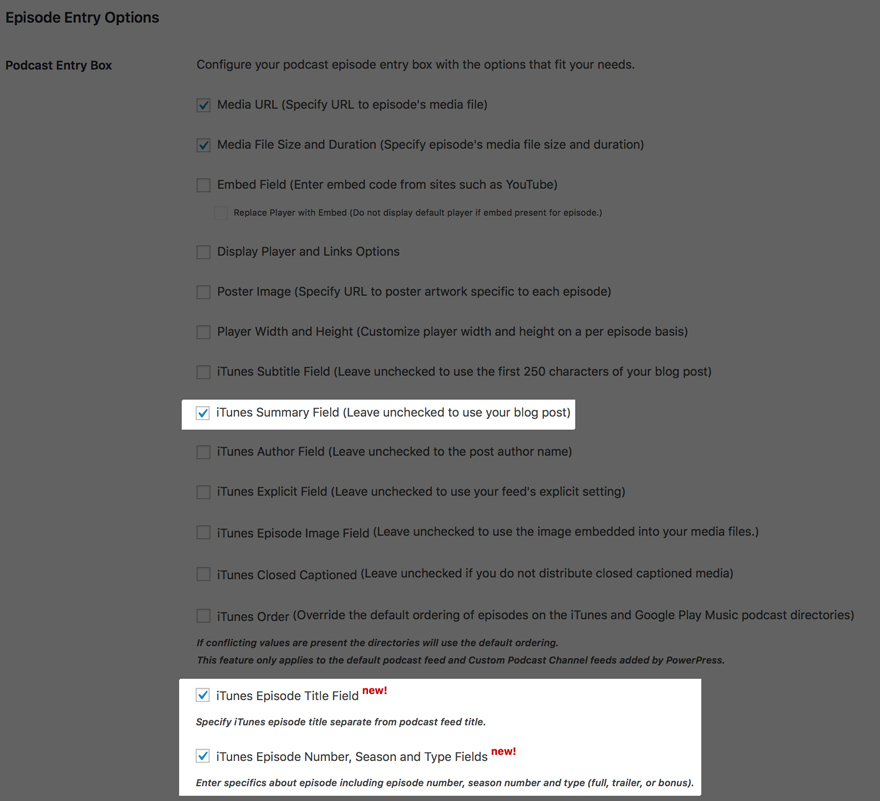
Os campos que você escolheu agora aparecerão ao publicar uma nova postagem / episódio para que seu conteúdo se encaixe na nova e aprimorada experiência de podcasting do iTunes.
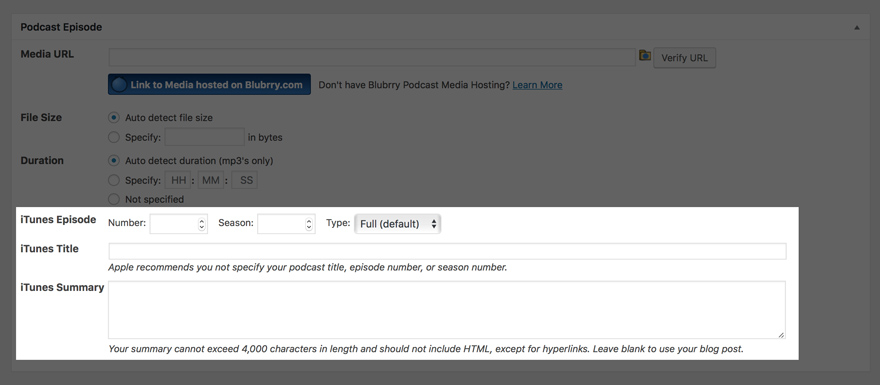
Podcasts Connect Analytics
Outro grande aprimoramento que vem com o iOS 11 é a análise oficial. Com quase dois terços dos podcasts vindo da Apple e do iTunes de alguma forma, a análise não está completa, mas eles serão melhores do que o que tínhamos até agora.
Se você não está familiarizado com o Podcasts Connect, pode aprender mais aqui.
Miniatura do artigo por serazetdinov / shutterstock.com
